Esercitazione 1: Analisi e Dimensionamento di una trave reticolare spaziale
Di seguito il dimensionamento delle aste di una struttura reticolare spaziale piramidale. La struttura è complessivamente assimilabile ad un ottagono ed i moduli che la compongono sono di 2x2x2 metri.1. CREAZIONE DI UN NUOVO MODELLO
All'apertura di Sap2000 selezionare File => New Model => Select Template => Grid Only, inserire il numero di linee di griglia e infine assegnare un valore alla distanza tra ognuna di esse. Utilizzare come unità di misura [kN, m, C].

Una volta dato l'ok apparirà la griglia e potremo iniziare a modellare la struttura piramidale inserendo le varie aste con il comando Draw Frame/Cable.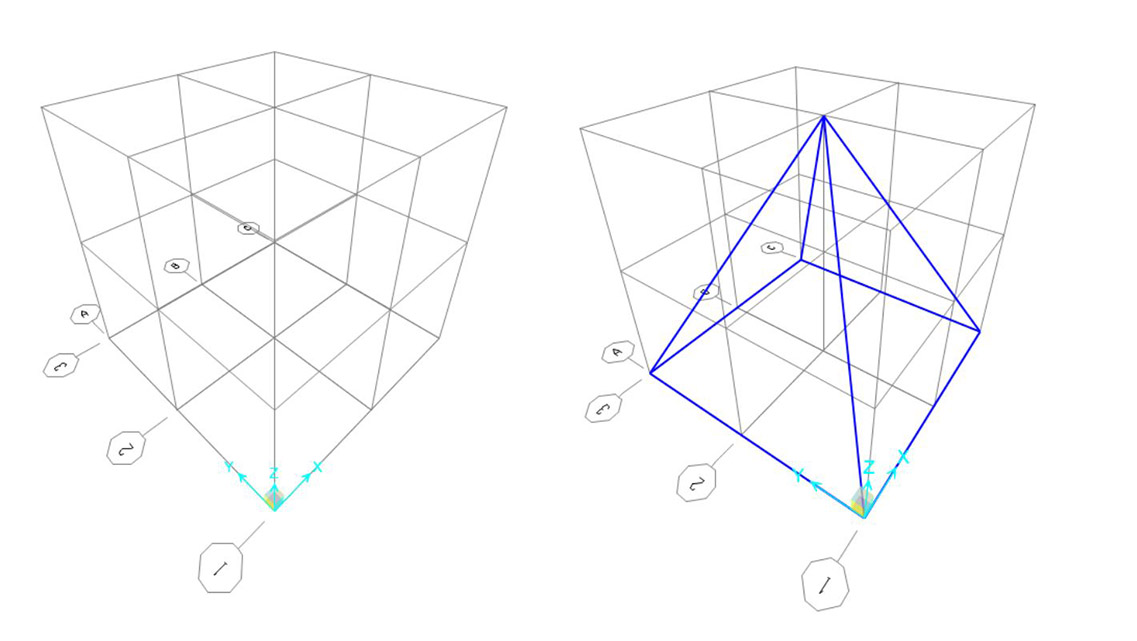 A questo punto selezionare il modulo di base e, con il comando Ctrl+C/Ctrl+V, copiarlo più volte inserendo le coordinate corrette fino ad ottenere il modello desiderato. E' importante fare attenzione a non sovrapporre le aste tra loro al momento della ripetizione del modulo di base, onde evitare errori di calcolo. A modello ultimato inserire eventuali ulteriori aste per garantire che ogni parte della reticolare sia ben connessa.
A questo punto selezionare il modulo di base e, con il comando Ctrl+C/Ctrl+V, copiarlo più volte inserendo le coordinate corrette fino ad ottenere il modello desiderato. E' importante fare attenzione a non sovrapporre le aste tra loro al momento della ripetizione del modulo di base, onde evitare errori di calcolo. A modello ultimato inserire eventuali ulteriori aste per garantire che ogni parte della reticolare sia ben connessa.2. ASSEGNAZIONE DI VINCOLI E CARICHI
Una volta modellata la struttura possiamo procedere con l'assegnazione dei vincoli esterni: selezionare i punti in cui si vogliono collocare le cerniere e tramite Assign => Joint => Restraints scegliere l'icona del vincolo desiderato (in questo caso cerniera)
.
Siccome stiamo trattando un modello reticolare, in cui le aste sono sottoposte esclusivamente a sforzo normale, dobbiamo effettuare il rilascio di entrambe le estremità di ogni asta in modo che il programma le legga come cerniere e non trasmetta il momento all'interno della struttura. Per farlo selezioniamo l'intero modello e tramite Assign => Frame => Releases/Partial Fixity mettiamo la spunta su Momento 2-2 e 3-3.
Si può dunque passare all'assegnazione dei carichi. Tramite View => Set 2D view posizioniamo la vista nel piano XY con Z=2 in modo da poter selezionare esclusivamente i nodi che si trovano a questa altezza. Con il comando Assign => Joint Loads => Forces creiamo un nuovo caso di carico che chiameremo F selezionando + e poi Add New Load Pattern, non considerando il peso proprio (quindi Self Weight Multiplier = 0). Ai nodi interni daremo un carico arbitrario di 100kN verso il basso (quindi negativo) lungo l'asse Z, mentre ai nodi agli estremi daremo un carico pari alla metà del precedente, sempre negativo, sempre lungo Z (50kN).
3. ASSEGNAZIONE SEZIONE
Assegnamo ora alle aste disegnate una sezione: scegliamo una sezione circolare cava. Per farlo selezionare il modello e scegliere Assign => Frame => Frame Section => Add new Property. Utilizzeremo come materiale l'acciaio scegliendo il tipo di sezione desiderata (Pipe). A questo punto dare l'ok lasciando al materiale le impostazioni di default.
4. CALCOLO
Per finire avviamo il calcolo della struttura selezionando l'icona Play (Run) e scegliendo come caso di carico esclusivamente F, quello da noi creato, che corrisponde alle forze applicate di 50 e 100 kN. Come risultato ci aspettiamo di ottenere una struttura con aste sottoposte al solo sforzo normale, in caso contario potrebbe essere stato commesso qualche errore nella modellazione.5. DIMENSIONAMENTO ASTE
Per poter sfruttare i dati del calcolo al fine di dimensionare le aste, apriamo le tabelle contenenti dati premendo Ctrl+T e selezionando analisis results (scegliendo come caso di carico sempre solo F). Una volta dato l'ok, sotto la voce Elements Forces-Frames, troveremo l'elenco dei valori degli sforzi di trazione o compressione che ogni singola asta deve sopportare, i quali possono essere esportati in Excel per utilizzarli tramite File => Export current table => to Excel.
A questo punto otteniamo un elenco di aste numerate con le corrispettive normali, che possono essere ordinate dalla più piccola alla piu grande in modo da poter distinguere le aste compresse (N negativa) da quelle tratte. Dal momento che i valori delle normali serviranno ad effettuare dei calcoli moltiplichiamo tutti gli sforzi di compressione per -1 in modo da evitare di ottenere valori negativi tra i risultati.
Inseriamo ora questi valori all'interno del foglio di calcolo di Excel il quale ci fornirà l'Area minima che ogni asta deve avere in base alla Normale e alla fyd (Amin= N/fyd). Sapendo che l'Area di design deve essere maggiore dell'Area minima possiamo scegliere, utilizzando una tabella dei profilati a sezione circolare cava, l' asta con l'area immediatamente maggiore di quella minima ottenuta. Questo è sufficiente per il dimensionamento delle aste sottoposte a trazione.
Nel caso della compressione, oltre che dell'area minima bisogna tener conto anche dell'inerzia e del raggio di inerzia, in quanto le aste compresse sono soggette ad instabilità dovuta alla luce che sottendono e alla loro snellezza.
In base al raggio di inerzia dell'asta che prendiamo in considerazione otterremo un certo valore di lambda, che per normativa deve essere inferiore a 200. Nel caso in cui non lo sia utilizzeremo l'asta con il raggio di inerzia immediatamente più grande.
Una volta terminati i passaggi, essendo la struttura studiata molto grande e composta da più di 800 elementi, otteniamo circa quaranta aste diverse, che possono essere raggruppate (prendendo in considerazione sempre l'asta più grande) fino ad ottenerne un numero massimo di 10 aste diverse.
